鼎立路测软件Pilot-Pioneer做W测试的注意事项
路测软件鼎利通信Pioneer操作培训
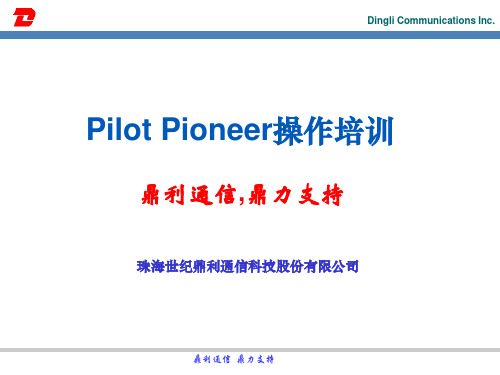
设备型号 增加设备
终端Trace端 口
对于ET128数据卡,Modem Port对应其映射出AT端口;
鼎利通信 鼎力支持
Dingli Communications Inc.
设臵测试模板
双击导航栏‚设备 Templates”或选择主菜单‚设臵 测试模板‛, 弹出测试模板维护窗口,新建测试模板; 或者,通过Edit Templates Import,导入以前保存的测试模版;
MOS测试计划
MOS模版设臵,见下图:
注意:
1、这里的MOS
Process需要设 臵为单路MOS形式,也就是说不需 要勾选‚Multi MOS‛选项;
2、‚Play
Device‛和‚Record Device‛需要互相交叉选择,因为 是两个测试终端分别有一个声音设 备,需要设臵对方的设备。
鼎利通信 鼎力支持
是否实时保存解码数据在计算机硬盘上
此处只要设臵原始数据保存路径即可,其余选项均可使用默认 值。建议原始数据保存路径和工程文件保存路径一致,以避免 找不到数据的情况发生。
鼎利通信 鼎力支持
Dingli Communications Inc.
配臵设备
连接好硬件后,双击导航栏‚设备 Devices”或选择主菜单‚设臵 设备‛,弹出设备配臵对话框,增加相关设备,可以通过System Ports Info来查看每个设备的端口号。
设备信息 当前测试状态 测试进 程
测试信息
鼎利通信 鼎力支持
Dingli Communications Inc.
测试信息显示
双击或将导航栏工程面板中当前Log下的相应窗口拖入工作区,即可分 类显示相关数据信息;
鼎利测试软件Pioneer操作说明手册

Pioneer Operating instructions(For Quanta P1)目录目录 (2)1前台驱动安装 (3)2软件安装 (5)3设备连接.......................................................错误!未定义书签。
3.1驱动安装......................................................................................错误!未定义书签。
3.2设备配置......................................................................................错误!未定义书签。
4业务测试.. (15)4.1计划制定 (15)4.2开始记录测试Log (17)4.3业务测试控制 (18)1前台驱动安装启动PioneerDriversSetup安装程序后,依次执行如下操作:第一步:启动安装程序后,点击“Next”进行安装过程,点击“Cancel”退出驱动安装;然后点击“I Agree”后继续安装,“Back”返回到原始安装界面,“Cancel”退出安装第二步:选择安装路径,点击“Browse”更改安装路径,点击“Install”开始安装,点击“Back”则返回上一级页面,点击“Cancel”则退出安装;注意:此安装过程全程请关闭系统防火墙、三方防火墙、电脑卫士等工具,同时安装过程弹出的所有程序请默认安装。
此过程会安装net组件、MOS驱动、加密狗驱动、MSXML、WinPcap等。
第三步:安装成功后,给出安装成功的提示信息,按“Finish”按钮。
2软件安装启动Pioneer Setup安装程序后,依次执行如下操作:第一步:首先进入安装向导页面,点击“Next”则继续安装,点击“Cancel”则退出安装;然后点击“I Agree”后继续安装,“Back”返回到原始安装界面,“Cancel”退出安装图表1-1安装向导第二步:选择安装路径,点击“Browse”更改安装路径,点击“Install”开始安装,点击“Back”则返回上一级页面,点击“Cancel”则退出安装;图表1-2指定安装路径第三步:安装成功后,给出安装成功的提示信息,按“Finish”按钮。
Pilot Pioneer路测软件使用手册董新明

Pilot Pioneer路测软件使用手册目录1软件的运行环境 (3)2 Pilot Pioneer软件安装 (3)3设备的连接和测试 (11)4安装测试时遇到的问题 (17)5缩写 (17)1软件的运行环境操作系统Windows 2000(要求SP4或以上)/XP(要求SP2或以上)最低配置CPU:Pentium III 800内存:128MB显卡:VGA显示分辨率:800*600硬盘:1G剩余空间建议配置CPU:Pentium 1G MHZ或更高内存:512M或以上显卡:SVGA,16位彩色以上显示模式显示分辨率:1024*768硬盘:10GB以上剩余空间Pilot Pioneer运行所需内存的大小与用户运行的系统以及分析的测试数据大小有密切关系,内存越大,测试盒分析的速度越快。
因此建议用户最好能够配置稍大的内存空间。
2 Pilot Pioneer软件安装第一步:安装程序自动为软件的安装进行准备;第二步:安装准备完成以后,进入安装向导页面,点击“Next”则继续安装,点击“Cancel”则退出安装;第三步:选择安装路径。
点击“Browse”更改安装路径。
点击“Next”继续安装,点击“Back”则返回上一级页面,点击“Canncel”取消安装;第四步:按“Install”按钮开始进行Pilot Pioneer的安装,点击“Back”按钮安装程序返回上一级操作,点击“Cancel”按钮则退出安装;第五步:安装成功以后,给出安装成功的提示信息。
Pilot Pioneer安装完成之后,系统会提示用户继续安装MSXML软件,如下图所示。
MSXML可支持Pilot Pioneer的统计以及其他一些报表的显示。
如果用户曾经安装过我们的其他类似软件,则可不安装(建议用户安装该软件)。
MSXML软件安装:第一步:MSXML软件安装程序的欢迎界面。
确定安装点击“Next”,取消安装点击“Cancel”;第二步:阅读MSXML的安装协议。
Pioneer测试软件的使用
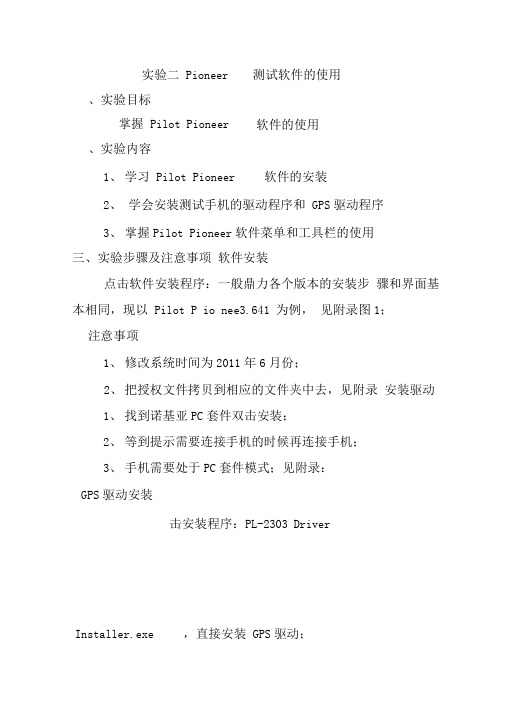
Installer.exe ,直接安装 GPS 驱动;实验二 Pioneer测试软件的使用、实验目标、实验内容1、 学习 Pilot Pioneer2、 学会安装测试手机的驱动程序和 GPS 驱动程序3、 掌握Pilot Pioneer 软件菜单和工具栏的使用三、实验步骤及注意事项 软件安装点击软件安装程序:一般鼎力各个版本的安装步 骤和界面基本相同,现以 Pilot P io nee3.641 为例, 见附录图1; 注意事项1、 修改系统时间为2011年6月份;2、 把授权文件拷贝到相应的文件夹中去,见附录 安装驱动 1、 找到诺基亚PC 套件双击安装;2、 等到提示需要连接手机的时候再连接手机;3、 手机需要处于PC 套件模式;见附录: GPS 驱动安装击安装程序:PL-2303 Driver掌握 Pilot Pioneer软件的使用软件的安装2、将GPS 连接到PC 的USB 端口上;见附录: 新建工程,配置设备1、在软件左侧导航栏中选择“设备”项中的Devices ”双击,见附录 2、如果测试中Type->GPS-沖选择“ NAME0183,在后面的 Ports ”中选择GPS 的端口( GPS 设备不需要配置“ Modem Port ),见附录3 、在“ Test Device Con figure 并单4、在下拉菜单中选择 Handset (手机),在“ DeviceModel ”中选择手机类型(如本次实验选择 Nokia 6720) 如图 5、再在“System Ports Info ”中查看手机的Ports 口个Modem s 口,配置手机相应的端口。
导入地图导入地图的方法有两种,一是软件菜单 -编辑-地 图-导入;二是在软件导航栏的 GIS 信息中,双Maps 在跳出的窗口中选择已有的地图类型导入地图。
如图导入地图之后,在GeoMaps 会有一个明显的变化, 就是相应的涂层标志前会多出一个“ +”,这个“ +”可需要GPS 则在Devices“ Trace”窗口击“ Append',可以新增加一个设备击Geo以打开查看地图各个图层信息,如图:地图导入到软件中后,可以使用“拖拉”的方式 将整个图层或单独一个图层拖到地图窗口,以使地图 信息在软件的地图窗口显示: 导入基站鼎力前台测试软件的基站数据库是*.txt 格式,有 一定的格式要求编辑-》基站数据库-》导入 设置测试模版,保存工程 连接设备-开始记录配置完设备和测试模版后, 选择主菜单“记录-连接” 备; 选择主菜单“记录-开始”设置,也可以通过 Advanee 按钮进入测试计划的选择 和设置界面 制定测试计划即可开始测试或点击工具栏按钮,连接设 或点击工具栏按钮,指定测 试数据名称后开始记录; 测试控制界面开始记录后弹出测试控制界面选中左侧的测试终端后,可从窗口右侧对其进行 测试计划管理,并可查看其测试状态栏“设备-测试终端”进行 测试计划可以通过导航在测试面板设置完成后,点击 出的窗口左侧可通过勾选方式来选择要执行的测试计 划点击调用测试计划,测试信息显示点击Start ,让选中的手机执行测试计划 点击Start All ,让所有连接的手机执行测试计划 双击或将导航栏工程面板中当前 Log 下的相应窗 口拖入工作区,即可分类显示相关的数据信息 结束测试点击 Logging Control Win 窗口的 St op 按钮,终 止对测试计划的调用;击“停止记录"按钮,停止记录 Log 文件 选择“断开”按钮,断开设备连接 保存工程注意一定要按顺序进行操作 四、实验小结Advanee 按钮,在弹占八[55i?现在將安装* 1.00却麼白勺电脑中-推符在继蝶妄转前用所百丼它;应用程仔a单击“下一步”继筵& >或单击g 取消”退岀安濮程序=rvn r殛1肖rrPilot Pionccr4_ 1 _ O_ O 箜左 佝哥+ 4--bhm« 潇 Nckid PC$件C*l! dsRoff- fc -A nrUHiHL nn-JC^iHLU?r^£prEnE^ £>hbnw EJ>H^ 5*1■却.■ 4 日* I ¥ : ■! f" I ci」e ■ J A 曲# j ■山 r 「E g tft 4 I ・h UJ fa t ?H I 1 .■- I 巧「同 H>l l"l r»文井旧柯曙闻 ^3(i ]帮助凹JfaBE 阿理■峠tFEQfI 4刘1112flLt/5B®冈—MEUHiJkiE^赫 ConfiguEc Devicesi10 17 24 11 la 2514 21 2aa rj■—1--在劇轄机血iHCrOSOftOutlEHiits OuUook£)( p ress. Lol u & FQteg 前 Lotius Organiifij ■之间同歩聽系扎、日历 玻”眷环电子flCf 牛.Hokia &720 clKsic USB ModmOCOM^l^ 如总 &72D clMjic USB Modmfl2[C0M4) Hokti &7ZD cl^ic USB Mod 训 fl3|CDM5) 9端口:jf i5ifleBa [CO Ml Ij Hegelian T riton Seiies U$E Device(D0M6)# DK ] X Caned女忡圧] f«-tt CA3 吉石空1 ffiShOfi 1— |更]囹国笛西靈 冋因丘厲丫LMF[?| wr+i r+i r+>I 丄i 01+: 1+:I 丄!冋|+:I *:1*1! + : | + :•予 XDE M ; A/Al ATI 控制器TiireJ.e = s Cornrrvuzti e-B.t.i OIL Devi ct = 符a 理据—瑙盘昶动厳 p 再储卷 u 调制厨调嚴X 瑞口 gn 和 UTJ H MauelloTL Tri t™. Series USE Eevi ce CCDMEjH 打印机端口 CLFTlJ M 運讯堵口 (COMO 寸计苴机 3 ®3SS 容茗它设*MTF « U 吉、规麵Si 瞬曲控制輻 ,HI 标:ft 苴它措 «)存谏用串行总蜗痊制諷 卿网站诸酣春. - _rt耳煙备丘理:HE口冋冈文件 Q tft-tr 砂 变石cvj w 助Qp 4十i 上El [會昌国血(團_ZTE-Id“一妙DVE7CD-E£M 呃动器•工IDE ATA/ATikl*!控审卿 Port ""hl* D 〒kaWiTiltss C^^mmuni cAt-i on Devd ct = 处s器«盘駆毗138 i r 1 r^H H-o-rj Rmcla^^LCUSE ■odsm #£ ulcESsiu USE modern 蒂亍t Hclriji ET^nNokia 6TZ0 A IToki t 6T£0匸 两台计尊机冋的:!■讯屯筑 注卜 r^d CCOU LTTJ lil ¥计甘机 m 至as 觇5B m 电M 宙爭由•她人体孚辅LA.决备iii « R 吉、观顏抽游我控翱器 庄I T\ KUS 和苴它』拧甘设备1*1备iB 用串厅JSte 控制33 in q#MSSIfeEarlW:ralrl ri —— "7^ 1 B HOI ■如■ ■■邯 1* 3|附■»I 空rSH H■ U AT1 I^MM I4I ・£ |-»Fhr^J H 出 TPMihn ' -II" gp 吗丁MIIMUb1 irnQi■ i ^nMnt ■ 4 —■WiU"IT —F1STyd ・W 4Eri-H。
Pilot Pioneer测试操作指导书(WCDMA视频业务)
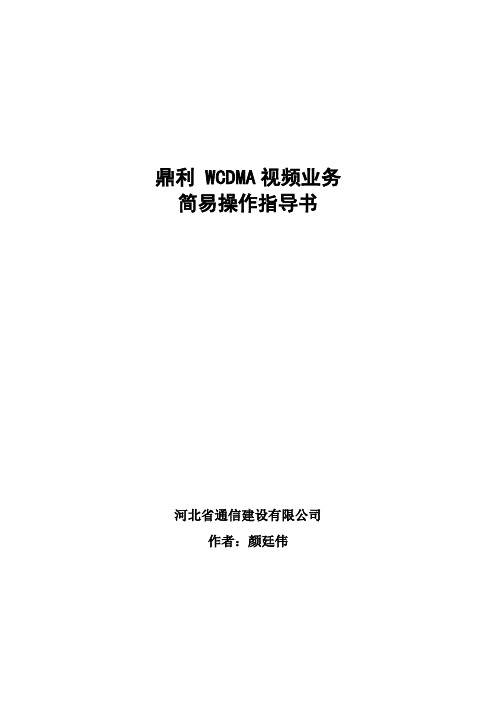
鼎利 WCDMA视频业务简易操作指导书河北省通信建设有限公司作者:颜廷伟目录目录 (2)一、前台Pilot Pioneer测试 (2)1、软件安装 (3)2、终端驱动的安装 (7)3、运行软件 (9)4、新建工程 (10)5、配置设备 (11)6、VP模版的设置 (12)7、连接设备、开始测试 (13)8、鼎利软件的窗口 (20)9、测试中的问题及解决方法 (26)二、鼎利后台Navigator数据分析 (26)1.导入数据 (26)2.表格统计 (27)3.VP-MOS打分PEVQ导出说明 (28)4.打分过程中遇到的问题及解决方法 (31)一、前台Pilot Pioneer测试1、软件安装点击软件安装程序:Pilot Pioneer,显示如下:点击“下一步”:选择我同意,然后点击“下一步”:在此,可以选择软件安装路径,在上图的窗口中选择右侧的“浏览”按钮即可浏览。
然后点击“下一步”:点击“下一步”:点击“下一步”:选择“安装”:安装软件结束后,会自动弹出两个要安装的软件,分别为:“MSXML 4.0 SP2”和“WinPcap4.0.2”,这两个软件是每次安装Pilot Pioneer软件都要重新安装的。
完成以上的安装,前台测试软件Pilot Pioneer已经正常安装完毕,同时,软件安装包会自动安装软件加密锁的驱动。
软件安装成功之后,还需要一个软件权限文件“Pioneer.lcf”文件,这个文件一般在软件的安装光盘中,或可以和软件加密锁一起得到。
软件正常运行需要将“Pioneer.lcf”文件放到软件安装目录中。
如果软件安装在默认目录中,路径如下:C:\Program Files\DingLi\Pilot Pioneer3.6.4.0或见下图:如果软件的权限文件“Pioneer.lcf”文件和软件加密锁配对正常,就可以打开软件进行下面的应用了。
2、终端驱动的安装算分狗驱动安装双击,按照提示依步安装算分狗驱动。
Pilot Pioneer操作手册

PilotPioneer操作培训鼎利通信,鼎力支持培训内容Pioneer测试流程Pioneer各业务测试方法–多路语音MOS测试– VP测试–多路FTP测试–流媒体测试–扫频测试Pioneer软件使用技巧Pioneer测试流程图运行软件新建工程导入地图(可选)MOS Test窗口Message窗口配置设备设置测试模板保存工程连接设备/开始记录调用测试模板开始测试参数显示Map窗口Radio窗口导入基站(可选)Graph窗口Events List窗口运行软件运行软件后会自动弹出如下窗口,如果是第一次使用请选择“Crea teNew Project”来新建一个工程。
打开最近的工程最近打开的工程列表新建工程新建工程选择菜单栏中“文件新建工程”或选择工具栏中的新建工程按钮新建工程,打开工程设置窗口:原始数据保存路径测试中内存数据释放时间Graph窗口刷新间隔是否实时保存解码数据在计算机硬盘上此处只要设置原始数据保存路径即可,其余选项均可使用默认值。
建议原始数据保存路径和工程文件保存路径一致,以避免找不到数据的情况发生。
配置设备连接好硬件后,双击导航栏“设备Devices”或选择主菜单“设置设备”,弹出设备配置对话框,增加相关设备,可以通过SystemPortsInfo来查看每个设备的端口号。
设备类型设备型号终端Modem端口终端Trace端口增加设备对于LGKX206/216/266、NokiaN85手机,TracePort和Modem Port都需填写;设置测试模板双击导航栏“设备Templates”或选择主菜单“设置测试模板”,弹出测试模板维护窗口,新建测试模板;或者,通过“编辑测试模板导入”,导入以前保存的测试模版;新建测试模板导入测试模板保存工程在工具栏中点击按钮或选择主菜单“文件保存工程”保存所建工程,保存设备配置、测试模板等信息;在每次对配置信息做出修改后,请点击保存工程按钮,以便下次直接调用这些配置。
鼎利测试软件Pioneer操作说明手册

Pioneer Operating instructions(For Quanta P1)目录目录 (2)1前台驱动安装 (3)2软件安装 (5)3设备连接.......................................................错误!未定义书签。
3.1驱动安装......................................................................................错误!未定义书签。
3.2设备配置......................................................................................错误!未定义书签。
4业务测试.. (15)4.1计划制定 (15)4.2开始记录测试Log (17)4.3业务测试控制 (18)1前台驱动安装启动PioneerDriversSetup安装程序后,依次执行如下操作:第一步:启动安装程序后,点击“Next”进行安装过程,点击“Cancel”退出驱动安装;然后点击“I Agree”后继续安装,“Back”返回到原始安装界面,“Cancel”退出安装第二步:选择安装路径,点击“Browse”更改安装路径,点击“Install”开始安装,点击“Back”则返回上一级页面,点击“Cancel”则退出安装;注意:此安装过程全程请关闭系统防火墙、三方防火墙、电脑卫士等工具,同时安装过程弹出的所有程序请默认安装。
此过程会安装net组件、MOS驱动、加密狗驱动、MSXML、WinPcap等。
第三步:安装成功后,给出安装成功的提示信息,按“Finish”按钮。
2软件安装启动Pioneer Setup安装程序后,依次执行如下操作:第一步:首先进入安装向导页面,点击“Next”则继续安装,点击“Cancel”则退出安装;然后点击“I Agree”后继续安装,“Back”返回到原始安装界面,“Cancel”退出安装图表1-1安装向导第二步:选择安装路径,点击“Browse”更改安装路径,点击“Install”开始安装,点击“Back”则返回上一级页面,点击“Cancel”则退出安装;图表1-2指定安装路径第三步:安装成功后,给出安装成功的提示信息,按“Finish”按钮。
鼎利路测设备Pilot Premier6基本使用指南
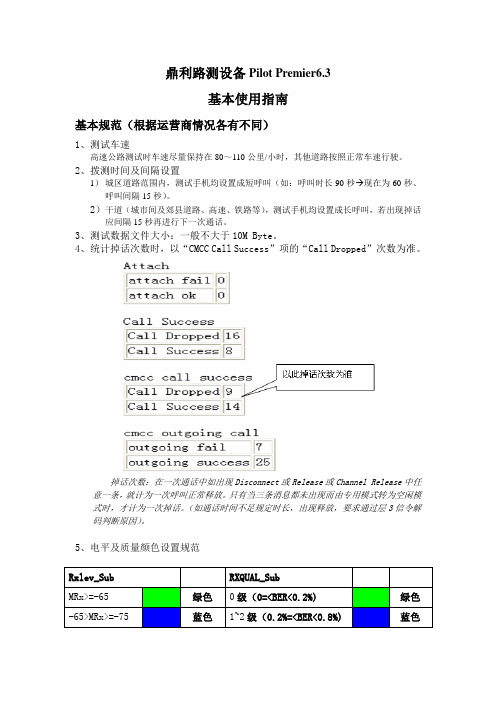
鼎利路测设备Pilot Premier6.3基本使用指南基本规范(根据运营商情况各有不同)1、测试车速高速公路测试时车速尽量保持在80~110公里/小时,其他道路按照正常车速行驶。
2、拨测时间及间隔设置1)城区道路范围内,测试手机均设置成短呼叫(如:呼叫时长90秒 现在为60秒、呼叫间隔15秒)。
2)干道(城市间及郊县道路、高速、铁路等),测试手机均设置成长呼叫,若出现掉话应间隔15秒再进行下一次通话。
3、测试数据文件大小:一般不大于10M Byte。
4、统计掉话次数时,以“CMCC Call Success”项的“Call Dropped”次数为准。
掉话次数:在一次通话中如出现Disconnect或Release或Channel Release中任意一条,就计为一次呼叫正常释放。
只有当三条消息都未出现而由专用模式转为空闲模式时,才计为一次掉话。
(如通话时间不足规定时长,出现释放,要求通过层3信令解码判断原因)。
5、电平及质量颜色设置规范Pilot Premier6.31、新建工程模板打开Pilot Premier6.3注:1、如选择U se r Def in e,用户需要自己输入相应的长半轴Sem i-M aj or Axi s和短半轴Se mi- M in or A xi s参数。
2、中央子午线经度Central Meridian,该值一定要能被3整除。
揭阳处值为117,各地根据当地情况设置。
3、Co or di na te Sy st em项为设置地图显示经纬度形式,中间所选项为十进制,左边的为东经北纬,右边的为度分秒。
点保存,保存新建路测模板,并建立到桌面的快捷方式,下次即可直接打开进行测试了。
2、对工程进行设置1)连接手机、GPS设置。
端口可从:我的电脑→右键→属性→硬件→设备管理器处来看对应2)呼叫设置在“R em ot e Co nt rol”窗口中,用户可以设置如下内容:Num be r框:设置自动拨叫的一个或多个电话号码;Dur at io n框:设置每次通话的持续时间(单位秒);Int er va l框:设置每两次通话之间的时间间隔(单位秒);Con ne c t框:设置每次拨叫的接入允许时间(单位秒)。
- 1、下载文档前请自行甄别文档内容的完整性,平台不提供额外的编辑、内容补充、找答案等附加服务。
- 2、"仅部分预览"的文档,不可在线预览部分如存在完整性等问题,可反馈申请退款(可完整预览的文档不适用该条件!)。
- 3、如文档侵犯您的权益,请联系客服反馈,我们会尽快为您处理(人工客服工作时间:9:00-18:30)。
鼎立路测软件Pilot-Pioneer做W测试的注意事项
鼎立路测软件Pilot Pioneer做W测试的注意事项
在使用Pilot Pioneer做W测试和GSM测试的流程差不多,但由于W测试业务比较多,需要注意以下几方面:
1、设备连接
在所有驱动程序都安装完成后,通过“‘我的电脑’右键的‘属性’→‘硬件’
分页→‘设备管理’”打开设备管理器。
可
以看到计算机自动为NOKIA N85手机分配了
三个端口:
在Pilot Pioneer软件的Configure Devices 中,任意选择两个端口作为Trace Port和Modem Port ,如果连接设备失败,可以尝试更换端口。
数据卡连接完成后,会出现两个端口:
正常情况是Trace Port的端口号要比Modem Port的端口号大1:
2、新建测试模板
W测试业务比较多,常用的测试任务有CS长/短呼、VP长/短呼、HSDPA、HSUPA
2.1新建CS测试模板
➢选择主菜单“设置→测试模板”,新建Dial UMTS测试计划;
➢选择New Dial,在网络类型中选择UMTS;
➢输入被叫号码、呼叫持续时间、呼叫间隔、拨打次数等必要信息;
➢普通话音不需要勾选Mos Process;
2.2 新建VP业务测试模板
➢选择主菜单“设置→测试模板”,新建Dial UMTS测试计划;
➢选择New Dial,在网络类型中选择UMTS;
➢输入被叫号码、呼叫持续时间、呼叫间隔、拨打次数等必要信息
➢Dial Mode应选择为:Video
2.3新建HSDPA业务测试模板
➢在建立HSDPA业务测试模板之前应手动建立一个新的拨号连接
1)输入拨号的初始化命令。
在“高级”页面输入额外的初始化命令:“+cgdcont=1,"IP",“uninet"; ”
2)单击“网络任务”中的“创建一个新的连接”,打开连接向导;
3)选择网络类型:“连接到Internet”;
4)设置Internet连接,选择“手动设置我的连接”,进入“下一步”;
5)选择“用拨号调制解调器连接”,当计算机有多个拨号设备时,请选择数据卡的Modem;
6)填写ISP名;
7)根据接入网络类型输入拨号的ISP号码,接入Internet请填写“*99#”;
➢通过“设置->测试模板”新建FTP Download 测试计划
●Dial-up中选择上传手机的拨号连接;
● Traffic Class、UE Rate UL、UE Rate DL 都使用默认的Default即可;
● APN中填写GWDTAPN ;
●输入FTP地址、用户名、密码、超时时间(默认是1200S,如果上传文件过大无法在20分钟内上传完可适当设高此值)、间隔、次数等必要信息;
●Peer Directory:指定上传目录;
●Thread Count:使用默认的3即可;
●Disconnect every time:规范中要求勾上;
●必须选中Download选项。
2.4新建HSUPA测试模板
该测试模板的建立和HSDPA基本相同,只需要选中Upload选项。
3、其他注意事项
➢由于手机最高支持 3.6M速率,数据业务(DPA/UPA)测试用数据卡(Huwei E270)
➢确保手机的网络模式选择在UMTS
➢常用测试业务有CS短呼、CS长呼、VP长呼、DPA、UPA,由于终端数量有限,可能需要两遍测试,建议第一遍CS短呼+ CS长呼+ DPA,第
二遍VP长呼+ UPA
➢在做数据业务时,用于上传和下载的文件要大一些,如果太小可能还没有观察到流量就已经完成。
